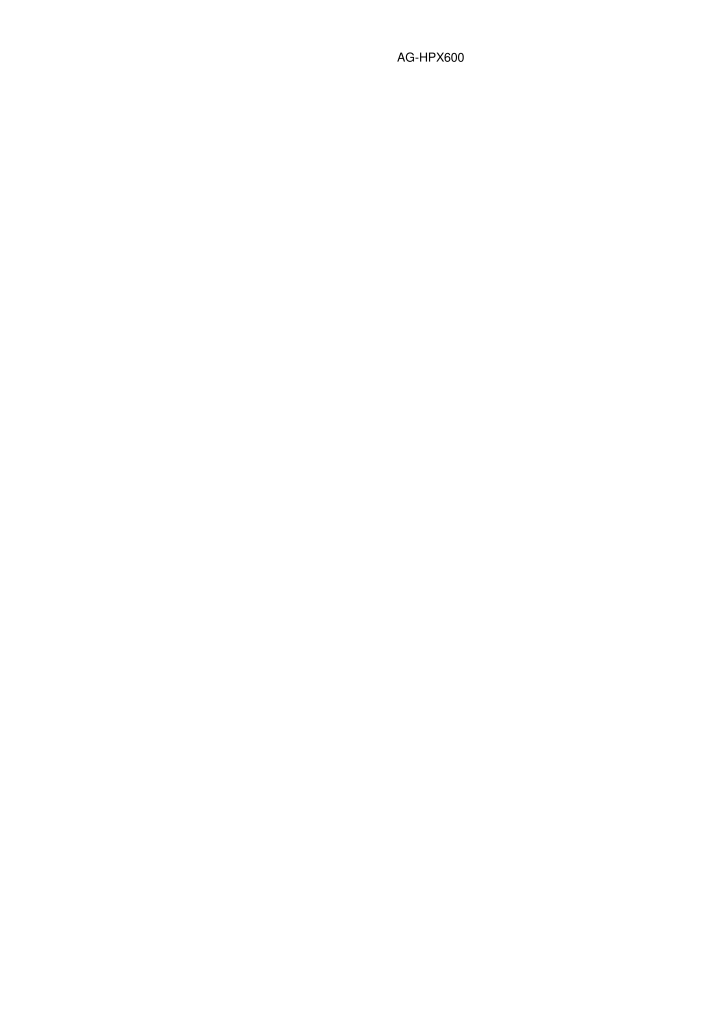AG-HPX600ソフトアップデート手順 2012/12 Page2/6 Panasonic Corporation 2. 準 備 注意 : アップデート前に必ずお読み下さい。 ● アップデート中は、カードを抜いたり、電源を切らないで下さい。 データが消去あるいは一 部書き込み状態で終了となり、正常に動作出来なくなります。 < SDメモリーカードの準備 > 1. 64MB以上の SDメモリーカードを 1枚準備します。 2. SD規格準拠のフォーマットを、本機にて行います。 注意: フォーマットは P2機器で行って下さい。 PCの標準フォーマットは SD規格外のため使用出来ません。 誤って PC標準フォーマットの SDメモリーカードを使用した場合は、ソフトウェアのインストールが出来ません。 < アップデート用イメージデータのコピー > 1. P2サポートサイトより、AG-HPX600のドライバーソフトウェア(ファームウェア) VSI*****.zip ファイルをダウンロードします。 日本語 http://panasonic.biz/sav/ 英語 http://pro-av.panasonic.net/en/ 2. VSI*****.zip ファイルを PCのハードディスクにコピーし、ファイルを解凍します。 3. フォーマットされ た SD メモリーカードを、PC のカードスロットに挿入し、ダウンロードした、イメージデータ(ファイル : VSI*****.img)をフォルダー PRAIVATE 毎、SDメモリーカードにコピーします。 注意: フォルダー構成・ファイル名は変更しないで下さい。 ディレクトリは PRIVATE から始まる事。 フォルダー: PRIVATE\MEIGROUP\PAVCN\SBG\P2SD\FW\ ファイル名: VSI*****.img < 外部電源 > アップデート中の電源断を防ぐ為バッテリーではなく、外部電圧入力(ACアダプター)にて本機を ONにして下さい。 3. アップデート手順 1. 電源を ONにします。 サムネールボタンを押して、サムネール表示画面にします。 2. SDメモリーカードを SDスロットへ挿入します。 3. サムネールメニューボタンを押すと、サムネール画面上にてメニューが表示されます。 サムネイル画面 SD メモリーカード BUSYランプ (SDカードアクセス LED) SET ボタン カーソルボタン サムネイルメニューボタン カーソルボタン サムネイルボタン









![前ページ カーソルキー[←]でも移動](http://gizport.jp/static/images/arrow_left2.png)